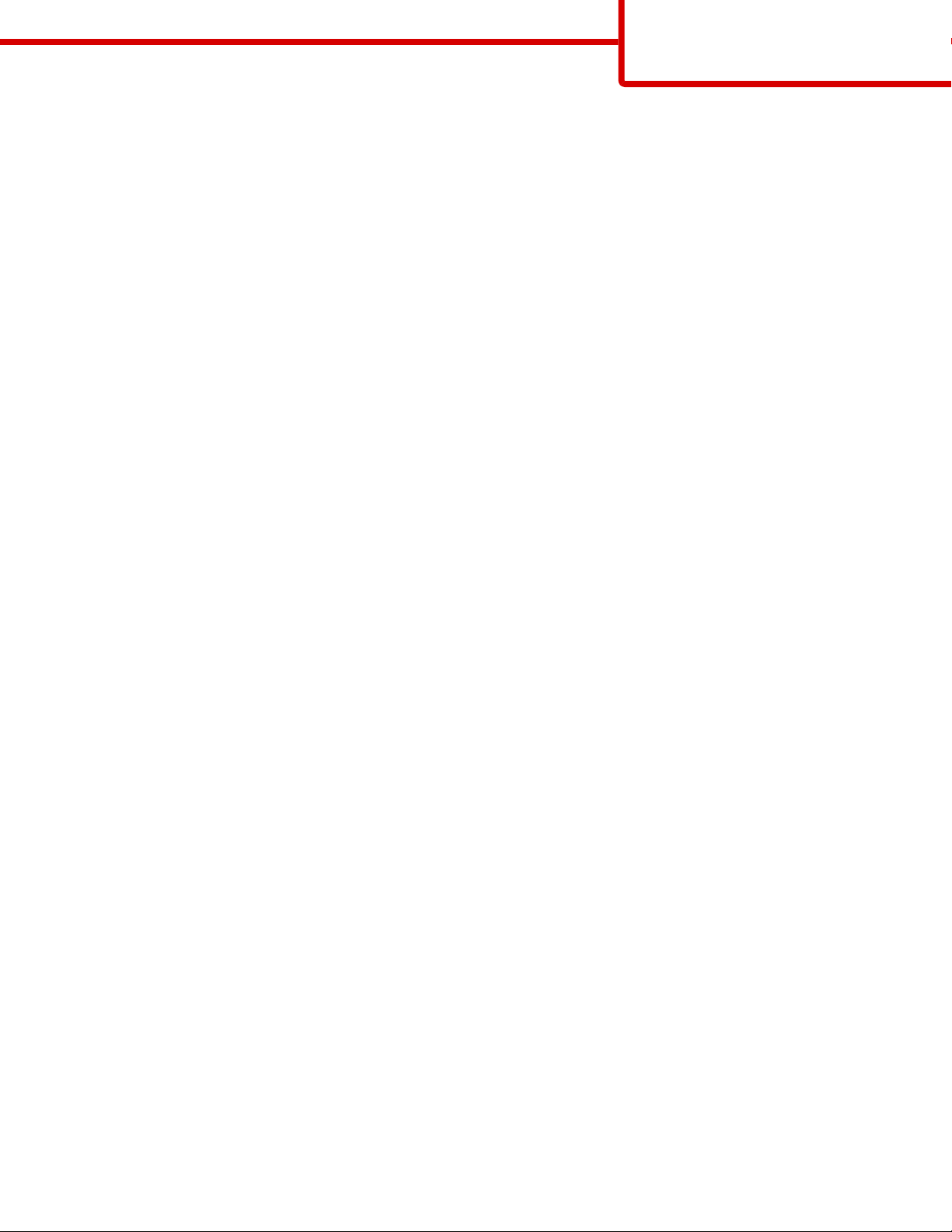
Guia de FTP
Página 1 de 3
Guia de FTP
O scanner permite digitalizar documentos diretamente para um servidor de FTP. Você pode digitalizar documentos apenas
para um endereço de FTP por vez.
Digitalização para um endereço de FTP usando o teclado numérico
1 Carregue um documento original com a face voltada para cima e a borda curta entrando primeiro no ADF ou com a face
voltada para baixo no vidro do scanner.
Nota: Não carregue cartões-postais, fotos, itens pequenos, transparências, papel fotográfico ou mídia fina (como recortes
de revistas) no ADF. Coloque esses itens no vidro do scanner.
2 Se você estiver carregando um documento no ADF, ajuste as guias de papel.
3 Na tela Início, toque em FTP.
4 Digite o endereço do FTP.
5 Toque em Enviar.
Digitalização para um endereço de FTP usando um número de atalho
1 Carregue um documento original com a face voltada para cima e a borda curta entrando primeiro no ADF ou com a face
voltada para baixo no vidro do scanner.
Nota: Não carregue cartões-postais, fotos, itens pequenos, transparências, papel fotográfico ou mídia fina (como recortes
de revistas) no ADF. Coloque esses itens no vidro do scanner.
2 Se você estiver carregando um documento no ADF, ajuste as guias de papel.
3 Pressione # e insira o número de atalho do FTP.
4 Toque em Enviar.
Digitalização para um endereço de FTP usando o catálogo de endereços
1 Carregue um documento original com a face voltada para cima e a borda curta entrando primeiro no ADF ou com a face
voltada para baixo no vidro do scanner.
Nota: Não carregue cartões-postais, fotos, itens pequenos, transparências, papel fotográfico ou mídia fina (como recortes
de revistas) no ADF. Coloque esses itens no vidro do scanner.
2 Se você estiver carregando um documento no ADF, ajuste as guias de papel.
3 Na tela Início, toque em FTP.
4 Toque em Pesquisar catálogo de endereços.
5 Digite o nome, ou parte do nome pelo qual está procurando, e toque em Pesquisar.
6 Toque no nome que deseja adicionar ao campo Para:.
7 Toque em Enviar.
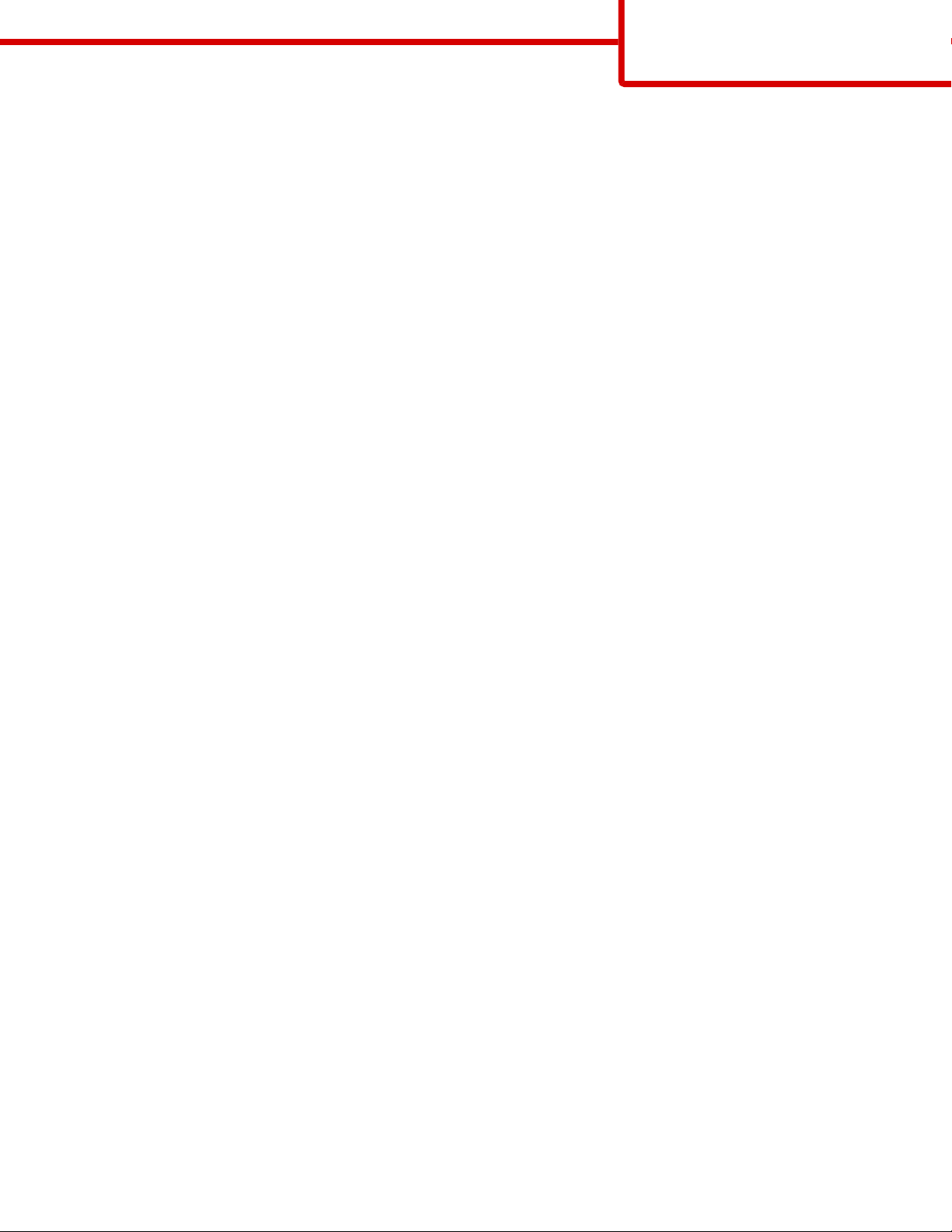
Guia de FTP
Página 2 de 3
Para entender as opções de FTP
Tamanho Original
Essa opção abre uma tela onde é possível escolher o tamanho dos documentos a serem copiados.
• Toque em um botão de tamanho de papel para selecioná-lo como a configuração de Tamanho Original. A tela de FTP é
exibida com sua nova configuração.
• Quando “Tamanho Original” é definido como Tamanhos Mistos Carta/Ofício, é possível digitalizar um documento original
que tenha tamanhos de papel mistos.
• Quando “Tamanho Original” é definido como Detecção Automática de Tamanho, o scanner determina automaticamente
o tamanho do documento original.
Lados (frente e verso)
Essa opção informa à impressora se o documento original é simples (impresso de um lado) ou frente e verso (impresso dos
dois lados). Isso permite que o scanner saiba o que precisa ser digitalizado para inclusão no documento.
Orientação
Essa opção informa a impressora se a orientação do documento original é retrato ou paisagem e, em seguida, altera as
configurações de Lados e Encadernação para que elas correspondam à orientação do documento original.
Encadernação
Informa à impressora se o documento original é encadernado pela borda longa ou pela borda curta.
Resolução
Essa opção ajusta a qualidade da saída do arquivo. Aumentar a resolução da imagem aumentará também o tamanho do
arquivo e o tempo necessário para digitalizar o documento original. A resolução da imagem pode ser reduzida para diminuir
o tamanho do arquivo.
Enviar como
Essa opção define a saída (PDF, TIFF, JPEG ou XPS) da imagem digitalizada.
• PDF — Cria um único arquivo com várias páginas, que pode ser visualizado com o Adobe Reader. O Adobe Reader é
fornecido gratuitamente pela Adobe no endereço www.adobe.com.
• PDF Seguro — Cria um arquivo PDF que protege o conteúdo dos arquivos contra o acesso não autorizado.
• TIFF — Cria vários arquivos ou um único arquivo. Se a opção TIFF de Várias páginas estiver desativada no menu
Configuração do Servidor da Web Incorpado, o TIFF salvará uma página em cada arquivo. Normalmente, o tamanho do
arquivo é maior do que o de um JPEG equivalente.
• JPEG — Cria e anexa um arquivo separado para cada página do documento original e pode ser visualizado pela maioria
dos navegadores da Web e programas gráficos.
• XPS—Cria um único arquivo XPS com várias páginas, visível no Internet Explorer e . NET Framework, ou através do download
do visualizador independente.
Conteúdo
Essa opção informa à impressora o tipo do documento original. Escolha entre Texto, Texto/Foto ou Fotografia. A opção Cor
pode ser ativada ou desativada com qualquer uma das opções de Conteúdo. A opção Conteúdo afeta a qualidade e o tamanho
do arquivo de FTP.
• Texto — Realça o texto nítido, preto e de alta resolução contra um plano de fundo branco.
• Texto/Foto — Usado quando os documentos originais são compostos por uma mistura de texto e gráficos ou imagens.

Guia de FTP
Página 3 de 3
• Fotografia — Informa ao scanner que os gráficos e as imagens devem ser tratados com mais atenção. Essa configuração
torna a digitalização mais demorada, mas realça a reprodução de todo o intervalo dinâmico de tons do documento original.
Isso aumenta a quantidade de informações salvas.
• Cor — Define o tipo de digitalização e a saída do arquivo de FTP. Documentos coloridos podem ser digitalizados e enviados
para um site de FTP, um computador, um endereço de e-mail ou para a impressora.
Opções Avançadas
Tocar neste botão abre uma tela na qual você poderá alterar as seguintes configurações:
• Imagem avançada — Ajusta as configurações Remoção plano de fundo, Contraste, Detalhes de sombra e Imagem
espelhada antes da digitalização do documento
• Trabalho personalizado (criação de trabalho) — Combina vários trabalhos de digitalização em um único trabalho
• Log de transmissão — Imprime o log de transmissão ou de erro de transmissão
• Visualização da digitalização — Exibe as primeiras páginas da imagem antes que ela seja incluída no arquivo de FTP.
Quando a primeira página é digitalizada, ocorre uma pausa na digitalização e uma imagem de visualização é exibida.
• Apaga r borda — Elimina manchas ou informações ao redor das bordas do documento. Você pode optar por eliminar uma
área igual ao redor dos quatro lados do papel ou selecionar uma bor da específica. Apagar borda apagará tudo o que estiver
dentro da área selecionada, fazendo com que nada seja digitalizado nessa parte do papel.
• Tonalidade — Ajusta a tonalidade dos documentos digitalizados.
• Frente e verso avançado — Controla a quantidade de lados e a orientação do documento original e também se os
documentos originais são encadernados pela borda longa ou curta.
